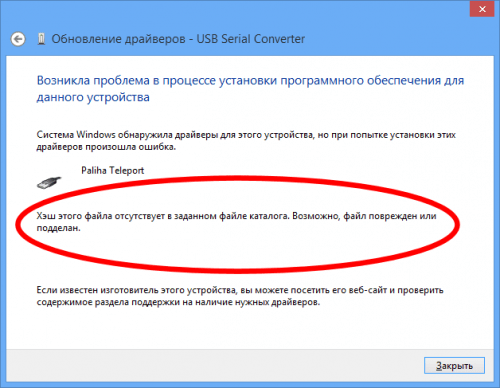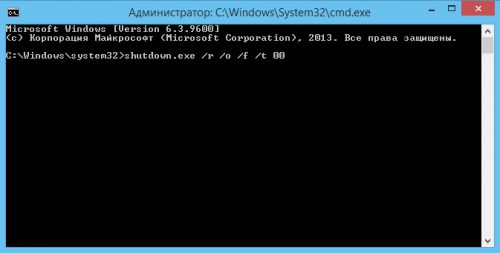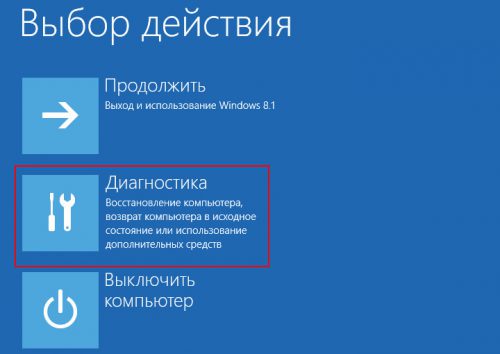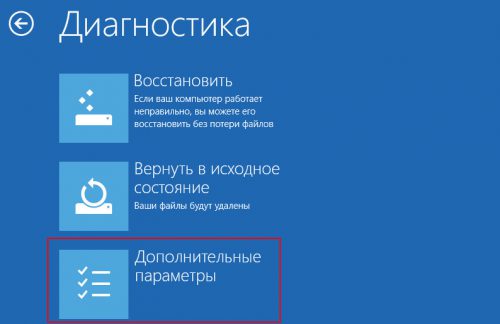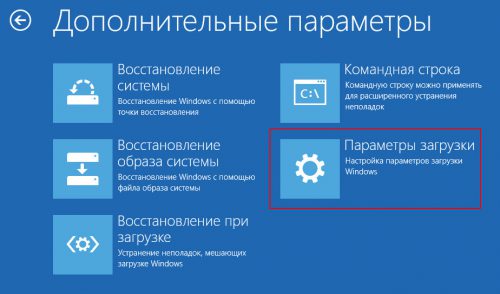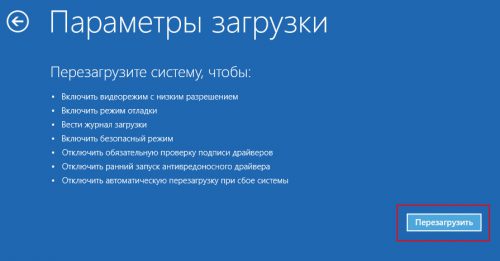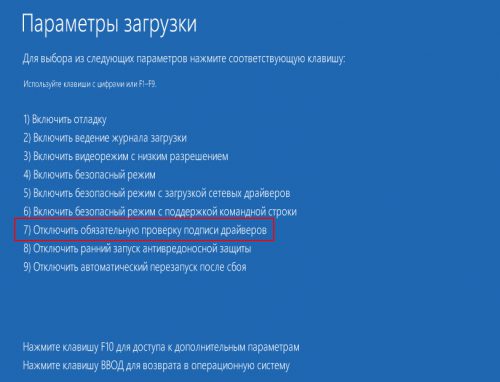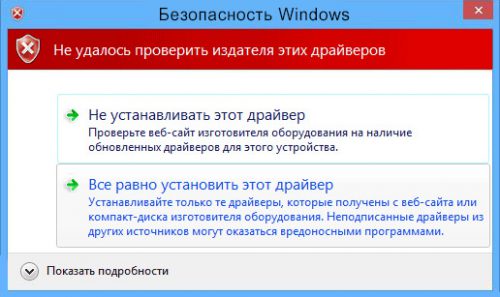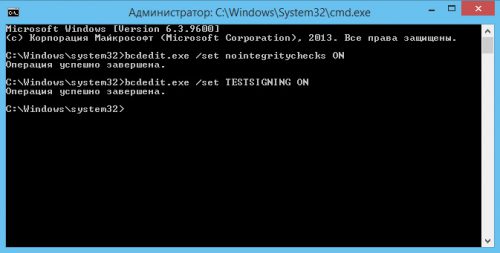Устанавливаем неподписанный драйвер на Windows 8 (8.1)
По соображениям безопасности, начиная с Windows 7, компания Microsoft ввела обязательную сертификацию программного обеспечения в виде драйверов. Теперь ПО данной категории, выпущенное сторонним разработчиком, можно установить в систему только при наличии соответствующей подписи, полученной после проверки в лаборатории Microsoft. Если же пользователь будет пытаться инсталлировать неподписанный драйвер, ОС выдаст сообщение о подделке файла или его повреждении.
Как установить неподписанный драйвер
Windows хоть и препятствует инсталляции драйвера без соответствующего цифрового сертификата, успешно осуществить такую процедуру вполне реально. Нужно лишь отключить опцию проверки подписи. В “восьмерке” это делается следующим способом:
Далее компьютер уйдет на перезагрузку, после чего попадаем в меню выбора действий. Поочередно переходим:
Производим перезапуск компьютера, щелкая по кнопке “Перезагрузить”.
После перезапуска Windows пользователю откроется меню с параметрами загрузки. Седьмая по счету в списке строчка гласит о возможности отключения проверки драйверов. Данная опция выключается путем нажатия клавиши F7. Производим это действие.
Теперь в случае попытки установки неподписанного драйвера система просто выведет на экран сообщение об опасности. Следует выбрать пункт, предлагающий «все равно установить драйвер», после чего инсталляция ПО должна будет осуществиться в обычном режиме.
На последнем шаге перезагружаем компьютер, проверяем работоспособность установленной программы.
Если не получилось
Существует вероятность, что инсталлировать драйвер указанным способом не получится. В данном случае следует применить еще один метод – установить ПО, работая в тестовом режиме, который активируется следующим способом:
- От имени администратора открываем командную строку;
- Прописываем bcdedit.exe /set nointegritychecks ON;
- Вводим bcdedit.exe /set testsigning ON.
Выполнение каждой команды обязано сопровождаться уведомлением “Операция успешно завершена”. Далее – закрываем консоль, отправляем компьютер на перезагрузку. Если все произведено корректно, над часами в нижнем углу будет надпись “Тестовый режим”. Теперь можно приступать к инсталляции драйвера без соответствующей цифровой подписи, по завершению которой необходимо выйти из режима тестирования. С этой целью следует выполнить аналогичные команды, но при этом флаг ON сменяется на OFF.
Работа в запущенном режиме отладки технически идентична работе в “нормальном”, но такая конфигурация компанией Microsoft не поддерживается. Еще пара нюансов, которые необходимо учитывать – вероятность возникновения критических ошибок системы, снижение уровня безопасности при работе в таком режиме.